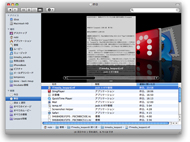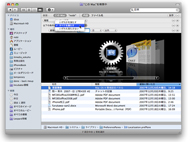Macを新時代へといざなうOS――「Leopard」が変える未来:林信行の「Leopard」に続く道 第7回(3/4 ページ)
Mac OS X 10.5 “Leopard”は、Tigerに300の新機能を追加しただけのOSではない。今回はSpotlightを中心とした検索ユーザーインタフェースについて見ていこう。
ファイルブラウザと検索環境の融合
Leopardでは、このSpotlight検索をそれ以外の形にも応用している。注目したいのはファイルブラウザ「Finder」との融合だ。
Leopardで新規Finderウィンドウを開くと、サイドバーの下に「検索」というエリアがあり、そこに「今日」「昨日」「過去1週間」「すべてのイメージ」「すべてのムービー」「すべての書類」という項目が並ぶ。
今日、私たちがワープロや表計算ソフトといった生産性ソフトでやることは2つに分けられる。1つは新規の書類を作成すること、そしてもう1つは以前にやっていた作業の続きをやることだ。仕事でPCを使っている場合、以前にやっていた作業の書類はだいたい「今日」「昨日」「過去1週間」のいずれかのスマートフォルダに入っているはずだ。つまりLeopard以降では、書類をどのフォルダに整理したかはもはや重要な問題でなくなりつつある。
Spotlightメニューで「すべてを表示」を選んだ場合も、これまではSpotlight専用のウィンドウが現れていたが、LeopardからはFinderの検索ウィンドウが開くようになった。そのため、条件を加えて項目を絞り込んだり、ある項目をよく利用する検索項目として保存したり、サイドバーに追加することも可能だ。
ところで、“Leopard”のSpotlightであまり語られていないのが、新たに可能になった複合条件での検索だ。Finderの検索ウィンドウで条件を追加するときに、optionキーを押すと「+」ボタンが「...」というボタンに切り替わり、これをクリックすると「いずれかを満たす(or)」「すべてを満たす(and)」「いずれも満たさない(not)」といった複合条件を選ぶことができるようになった。
計算から辞書の参照など幅広い応用
LeopardのSpotlightが便利なのは、ただの「検索機能」にとどまっていないことだ。計算式を打ち込めば計算結果が出てくるし、難しい単語を打ち込めば、その意味が出てくる。
例えば「(5+3)*12」や「54*sin(36)+10」といった数式を打ち込むと計算機として機能し、きちんと「(5+3)*12 = 96」「-43.55605808」と答えが出る。
一方、「年の瀬」と打ち込むと「年の暮れ。年末」と国語辞典の参照結果が、「itinerary」と打ち込むと「旅程。旅行日程表」と英和辞典の参照結果が表示される。
Leopardでは、Spotlight検索が高速になったので、オンラインマニュアルもまずはSpotlight機能を使って調べたいことを検索する仕様に切り替わった。
機能を探すと言えば、これは旧OS、Mac OS X v10.4 “Tiger”からある機能だが、例えばシステム環境設定で、SMB共有の設定をしたいがどこからしたらいいか分からない場合、システム環境設定の右上にあるSpotlight検索の欄に「SMB」と打ち込む。すると、関連する設定項目がまさにスポットライトが当たったように明るく光るのだ。
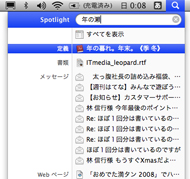
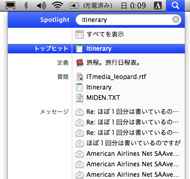
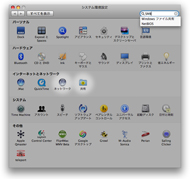 Spotlightでは、辞書の定義を参照することもできる。項目によっては発音や品詞しか表示されないのが残念。ただし「定義」を選んでreturnキーを押すと辞書が起動するので、より深く参照できる(画面=左/中央)。Mac OS XのSpotlight機能では、項目の設定をどこから行なうかも簡単に探し出せる。これって実は、かなり画期的なことなのだ(画面=右)
Spotlightでは、辞書の定義を参照することもできる。項目によっては発音や品詞しか表示されないのが残念。ただし「定義」を選んでreturnキーを押すと辞書が起動するので、より深く参照できる(画面=左/中央)。Mac OS XのSpotlight機能では、項目の設定をどこから行なうかも簡単に探し出せる。これって実は、かなり画期的なことなのだ(画面=右)Copyright © ITmedia, Inc. All Rights Reserved.